
Съдържание:
- Автор John Day [email protected].
- Public 2024-01-30 07:51.
- Последно модифициран 2025-01-23 14:36.


Здравейте. Бих искал да споделя с вас една чиста малка притурка, която намерих, и да ви покажа как да я използвате.
Нарича се Smart Geiger. Това е брояч на Гайгер за откриване на йонизиращо лъчение (гама и рентгенови лъчи), той е с джобни размери и може да бъде на вашата ключодържател. Трябва ли да казвам повече ?!
Можете да си купите такъв за около 35 долара. Ще ви е необходим и смарт телефон, за да можете да изтеглите приложението, което върви с него, което е безплатно.
Надяваме се, че това ще бъде полезно, тъй като уебсайтът на производителя не е на английски език.
Стъпка 1: Настройка
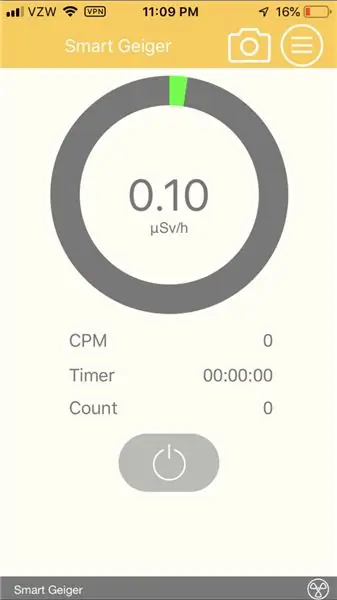
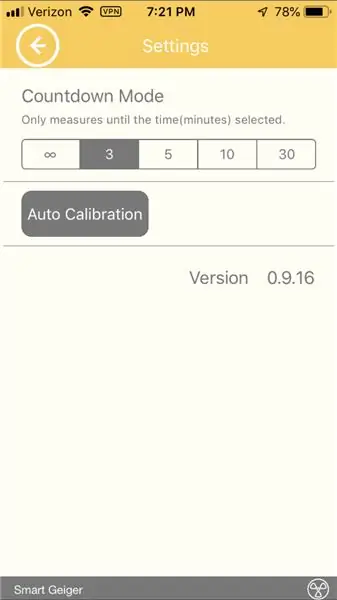
Първо изтеглете приложението FT lab Smart Geiger на вашия телефон.
Самата тръба на Geiger се включва към аудио жака на телефона. Ако имате iPhone 7 или по -нова версия, като мен, ще искате да използвате адаптер, за да прикрепите брояча на Гайгер. Ще работи точно по същия начин.
След като Geiger е прикрепен, отворете приложението. Не се притеснявайте да видите, че той вече има показания от 0,1 микросиверт на час. Той просто автоматично отчита естественото фоново излъчване, което винаги присъства.
За да зададете времево ограничение за това колко дълго искате да провеждате тестове на вашия брояч на Гайгер, отидете в настройките и ще видите четири настройки на времето: „безкрайност“(за неопределени тестове), 3 минути, 5 минути, 10 минути и 30 минути.
Вече сте готови да стартирате тестове с вашия Smart Geiger
Стъпка 2: Събиране и четене на данни

След като изберете своя срок, насочете кръглия „прозорец“в края на Geiger директно към нещото/мястото, което тествате за йонизираща радиация.
Забележка: не удряйте Geiger по нищо, докато прави измервания. Това ще го накара да се брои фалшиво.
Натиснете бутона за стартиране и го оставете да работи, докато изтече времето. Ако измерва някаква радиация, ще видите трите следните стойности:
1. микроСиверти на час. Това е вътре в кръга отгоре. MicroSieverts са единица доза радиация. Ако кръгът е зелен, нивата на дозиране на радиация са безопасни. Ако е червен, има потенциално опасно ниво на йонизираща радиация в района.
2. CPM, брои за минута.
3. брой преброявания.
На горната снимка Geiger беше настроен на 10 -минутно ограничение, но спря след 21 секунди. Geiger измерва 32,33 микросиверта, 103 броя и 206,0 CPM.
Стъпка 3: Запазване на данни и история
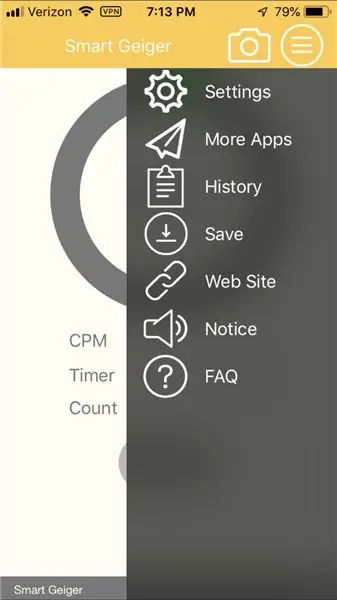
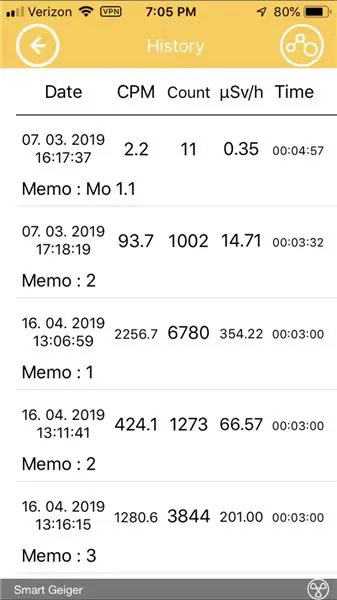
Ако четете и искате да запишете данните, можете да направите две неща.
1. Направете екранна снимка на телефона си.
2. Отидете на „save“и дайте име на теста.
За достъп до запазените ви данни отидете на „история“, където всеки записан тест ще бъде записан заедно с датата, часа и бележката (име).
Той ще съдържа датите/часовете/бележката, CPM, броя, microSieverts на час и продължителността на теста, посочени в този ред.
Препоръчано:
Как да постигнете съпротивление/капацитет, като използвате компоненти, които вече имате !: 6 стъпки

Как да постигнете всякакво съпротивление/капацитет с помощта на компоненти, които вече имате !: Това не е просто поредният калкулатор на серия/паралелно еквивалентно съпротивление! Тази програма изчислява как да комбинирате резистори/кондензатори, които в момента имате, за да постигнете целевата стойност на съпротивлението/капацитета, от която се нуждаете. Имали ли сте някога спецификация
Visuino Как да използвате модулация на импулсната ширина (PWM) за промяна на яркостта на светодиода: 7 стъпки

Visuino Как да използваме Pulm Width Modulation (PWM) за промяна на яркостта на LED: В този урок ще използваме LED, свързан към Arduino UNO и Visuino, за да променим яркостта му с помощта на Pulme Width Modulation (PWM). Гледайте демонстрационен видеоклип
Как да създадете Linux зареждащо устройство (и как да го използвате): 10 стъпки

Как да създадете зареждащо устройство на Linux (и как да го използвате): Това е просто въведение за това как да започнете с Linux, по -специално Ubuntu
Как да използвате стъпков двигател като въртящ се енкодер и OLED дисплей за стъпки: 6 стъпки

Как да използвате стъпков двигател като въртящ се енкодер и OLED дисплей за стъпки: В този урок ще се научим как да проследяваме стъпките на стъпковия двигател на OLED дисплея. Гледайте демонстрационен видеоклип. Кредитът за оригиналния урок отива на потребителя на youtube " sky4fly "
Как да използвате Mac терминал и как да използвате ключови функции: 4 стъпки

Как да използвате Mac терминал и как да използвате ключови функции: Ще ви покажем как да отворите MAC терминала. Също така ще ви покажем няколко функции в терминала, като ifconfig, промяна на директории, достъп до файлове и arp. Ifconfig ще ви позволи да проверите вашия IP адрес и вашата MAC реклама
